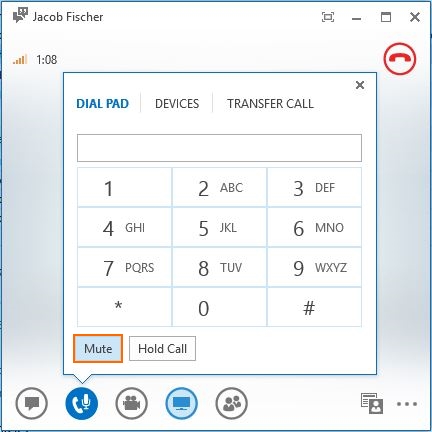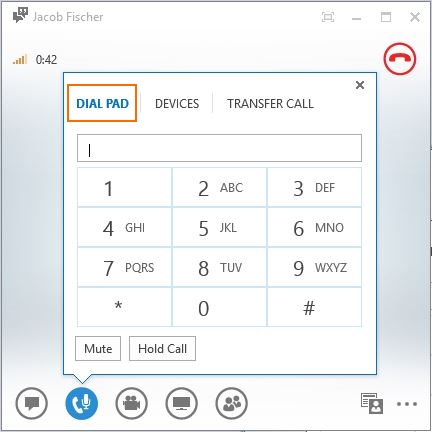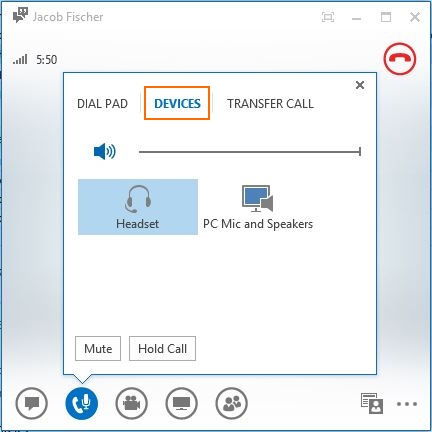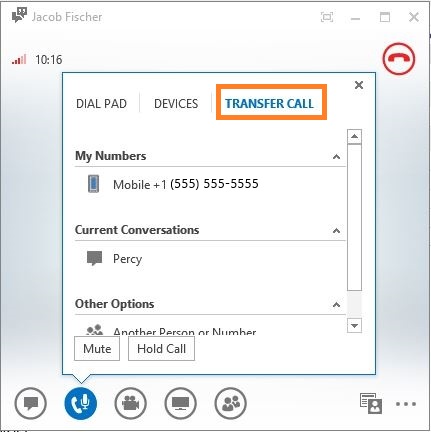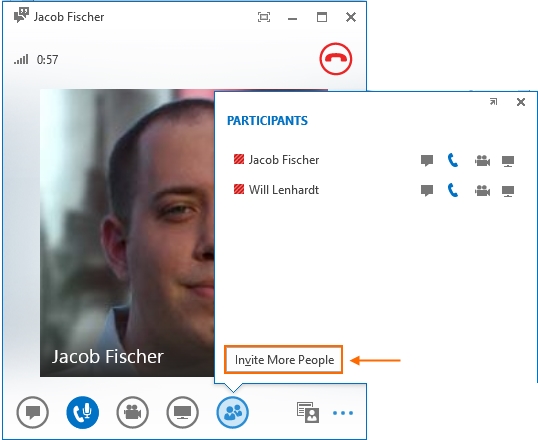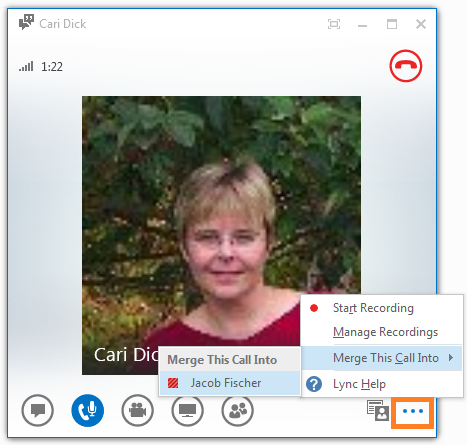Lync 2013 の着信処理機能を見つける
原文の記事の投稿日: 2012 年 11 月 16 日 (金曜日)
Lync 2013 の着信処理オプション画面は、Lync 2010 の画面とは異なります。新しい "ホバー" 操作を使って、さまざまなアイコンにカーソルを重ねてメニューを表示し、通話コントロールを見つけることができます。Lync 2013 の着信処理オプションを見てみましょう。
自分をミュートする: 通話中に通話ウィンドウの [通話] ボタンをクリックするか [通話] ボタンにカーソルを重ねて、ポップアップ メニューの [ミュート] をクリックします。
ヒント: Lync 用に最適化されたデバイスを使っている場合は、デバイスにある [ミュート] ボタンを押して簡単に自分をミュートできます。
ダイヤル パッド: 通話メニューをナビゲートするとき、たとえば銀行やケーブル会社に電話するときなど、特定の部署につながる番号をダイヤルしなければならないことが多くあります。そんなときは、[通話] ボタンにカーソルを重ねてポップアップ メニューの [ダイヤル パッド] タブを選択するだけで、簡単にダイヤルできます。ダイヤル パッドを使う以外に、1-800-FLOWERS のような英数字の入力、貼り付けもできます。
デバイスを切り替える: 通話中に使っているデバイスを別のデバイスに変更する、たとえばスピーカーフォンからヘッドセットに切り替えるには、[通話] ボタンにカーソルを重ね、[デバイス] タブをクリックします。これまでに接続したすべてのデバイスと、PC のマイクとスピーカーが表示されます。どれか使いたいデバイスをクリックすると、音声が自動的にそのデバイスに切り替わります。
ヒント: デバイスを切り替えるもう 1 つの方法として、切り替え先のデバイスにある [応答/通話] ボタンをクリックする方法もあります。ほとんどのデバイスでは、[応答/通話] ボタンが受話器のアイコンで表されます。
通話を転送する: Lync 2013 では、通話中に、一覧にある電話番号 (携帯、自宅など) の 1 つ、現在の会話、または別のユーザーに通話を転送できます。操作は簡単です。通話ボタンにカーソルを重ね、[通話を転送] タブをクリックして転送オプションを表示します。希望する転送オプションを選択し、通話を転送します。
通話に参加者を追加する: アクティブな会話に他のユーザーを追加するには、いくつかの方法があります。
[参加者] ボタンにカーソルを重ね、[他の人を招待] をクリックします。連絡先リストが開くと共に、電話番号を入力する場所が表示されます。連絡先を選択するか番号を入力して、その人を通話に追加します。
連絡先を会話に追加することもできます。それには、メインの Lync クライアントからその連絡先を選択し、現在の会話ウィンドウにドラッグします。
会話を結合する: 会話を結合する機能を使うと、2 つのアクティブな通話で会議ができます。どちらかのアクティブな通話ウィンドウで [その他のオプション] ボタン (省略記号アイコン) をクリックし、[この会話を結合] を選択して、結合する通話を選択します。2 つの通話が自動的に結合されて 1 つの電話会議になります。
これはローカライズされたブログ投稿です。原文の記事は「Finding Call Handling Features in Lync 2013」をご覧ください。